STATUS_CANNOT_LOAD_REGISTRY FILE BSOD di Windows 10 – TETAP!
Diterbitkan: 2019-02-11Kesalahan Blue Screen of Death (BSOD) seperti masalah STATUS_CANNOT_LOAD_REGISTRY_FILE dapat merusak sistem Anda, membuat tugas Anda terhenti total. Namun, mereka seharusnya tidak menghentikan Anda untuk menyelesaikan pekerjaan Anda.
Juga disebut sebagai Kode Kesalahan 0xC0000218, STATUS_CANNOT_LOAD_REGISTRY_FILE BSOD dapat menyebabkan sistem Anda restart berulang kali. Anda mungkin dapat me-restart komputer Anda dan mengakses desktop Anda untuk sementara. Namun, setelah beberapa menit atau jam, BSOD akan muncul kembali. Jika Anda mengabaikan untuk mengatasi masalah dari akarnya, kesalahan STATUS_CANNOT_LOAD_REGISTRY_FILE dapat menyebabkan masalah yang lebih besar ke PC Anda. Jadi, ketika Anda melihat gejala kesalahan STATUS_CANNOT_LOAD_REGISTRY_FILE, pastikan Anda membaca panduan lengkap kami untuk segera mengatasi masalah tersebut. Dalam posting ini, kami akan mengajari Anda cara memperbaiki kesalahan STATUS_CANNOT_LOAD_REGISTRY_FILE. Terlebih lagi, kami akan menjelaskan apa penyebabnya, membantu Anda mencegahnya muncul lagi.
Apa itu Kesalahan BSOD STATUS_CANNOT_LOAD_REGISTRY_FILE?
Penting untuk mendapatkan ide tentang apa yang menyebabkan kesalahan. Bagaimanapun, detail itu memainkan peran penting dalam menyelesaikan masalah. Jadi, sebelum kami membagikan solusinya, kami akan membahas kemungkinan alasan mengapa Anda memiliki kesalahan STATUS_CANNOT_LOAD_REGISTRY_FILE di komputer Anda.
- Mungkin Anda memiliki driver perangkat yang kedaluwarsa, rusak, atau tidak kompatibel di komputer Anda.
- Jika Anda baru saja menginstal program perangkat lunak baru, entri atau kunci di Registry Windows mungkin rusak.
- Mungkin, Anda membuka tautan di email Anda yang membawa Anda ke situs web yang cerdik. Ini adalah salah satu cara malware dapat masuk ke komputer Anda dan merusak program dan file sistem.
- Apakah Anda baru saja menghapus program? Jika prosesnya tidak berhasil atau dilakukan dengan tidak benar, Windows Registry bisa rusak.
- Jika ada file DLL yang hilang di sistem Anda, kesalahan BSOD STATUS_CANNOT_LOAD_REGISTRY_FILE dapat muncul.
- Driver dalam perangkat lunak yang baru saja Anda instal mungkin bertentangan dengan driver yang ada di PC Anda.
- Jika penginstalan baru dari program perangkat lunak dilakukan dengan tidak benar, file sistem penting mungkin salah dihapus.
- Ada konflik antara driver setelah Anda menginstal perangkat keras baru.
- Ada file yang rusak atau corrupt di hard disk atau RAM Anda.
- Anda telah menginstal BIOS atau Firmware yang rusak atau tidak kompatibel dengan perangkat dan sistem operasi Anda.
Sekarang, Anda mungkin bertanya-tanya, “Apa saja gejala kesalahan STATUS_CANNOT_LOAD_REGISTRY_FILE?” Nah, hal pertama yang akan Anda perhatikan adalah kinerja PC Anda lebih lambat dari biasanya. Ini akan hang berulang kali, mencegah Anda mengakses desktop. Di sisi lain, Anda mungkin melihat kesalahan BSOD setelah jendela program macet. Apa pun alasannya, Anda dapat melihat artikel ini untuk mempelajari cara menghilangkan kesalahan 0xc0000218 di Windows 10. Selesaikan daftar hingga Anda menghilangkan masalahnya.
Sebelum hal lain…
Setelah komputer Anda terpengaruh oleh kesalahan STATUS_CANNOT_LOAD_REGISTRY_FILE, komputer akan restart secara otomatis. Mungkin sulit untuk menyelesaikan masalah, terutama karena PC Anda terus restart. Karena itu, hal pertama yang perlu Anda lakukan adalah menonaktifkan fitur restart otomatis. Berikut langkah-langkahnya:
- Di keyboard Anda, tekan Windows Key+E. Melakukannya akan meluncurkan File Explorer.
- Setelah File Explorer aktif, buka menu panel kiri dan klik kanan PC ini.
- Pilih Properti.
- Sekarang, buka menu panel kiri dan klik Pengaturan Sistem Lanjutan.
- Ketika wizard System Properties muncul, buka bagian Startup and Recovery, lalu klik tombol Settings.
- Di jendela berikutnya, Anda akan melihat kategori Kegagalan Sistem. Cari opsi Mulai Ulang Secara Otomatis dan batalkan pilihan.
- Klik OK untuk menyimpan perubahan yang Anda buat.
Setelah Anda menonaktifkan fitur Mulai Ulang Otomatis, Anda dapat melanjutkan ke solusi di bawah ini.
Solusi 1: Booting dalam Safe Mode
Safe Mode telah menjadi fitur yang dapat diandalkan untuk memperbaiki sebagian besar jenis kesalahan, termasuk STATUS_CANNOT_LOAD_REGISTRY_FILE BSOD. Saat Anda mem-boot sistem Anda dalam mode ini, itu akan memuat layanan penting saja, memungkinkan Anda untuk menentukan dari mana masalahnya berasal. Jika kesalahan tidak muncul setelah Anda boot ke Safe Mode, maka Anda akan tahu bahwa kesalahan itu tidak berasal dari sistem itu sendiri. Selain itu, ini merupakan indikasi bahwa program pihak ketiga atau perangkat keras tertentu yang menyebabkan masalah. Untuk memulai, Anda harus mengikuti instruksi di bawah ini:
- Di keyboard Anda, tekan Windows Key+I. Melakukannya akan meluncurkan aplikasi Pengaturan.
- Setelah aplikasi Pengaturan muncul, pilih Perbarui & Keamanan.
- Buka menu panel kiri dan pilih Pemulihan.
- Sekarang, buka panel kanan dan klik tombol Restart Now di bawah bagian Advanced Startup.
- Saat sistem Anda memulai ulang, Anda akan diminta untuk memilih langkah berikutnya. Pilih Troubleshoot dari opsi.
- Ikuti jalan ini:
Opsi Lanjutan -> Pengaturan Startup -> Mulai Ulang
- Setelah sistem Anda restart, tekan F4 pada keyboard Anda untuk mengaktifkan Safe Mode.
Solusi 2: Menggunakan Pemecah Masalah Layar Biru
Windows 10 memiliki pemecah masalah bawaan yang dirancang khusus untuk memperbaiki kesalahan Blue Screen of Death. Jadi, kami sarankan menjalankan alat itu untuk menghilangkan kesalahan STATUS_CANNOT_LOAD_REGISTRY_FILE BSOD. Untuk mengakses pemecah masalah, ikuti langkah-langkah di bawah ini:
- Buka bilah tugas Anda, lalu klik ikon Cari.
- Ketik "Pengaturan" (tanpa tanda kutip), lalu tekan Enter.
- Pada aplikasi Pengaturan, klik Perbarui & Keamanan.
- Pilih Troubleshoot dari menu panel kiri.
- Sekarang, pergi ke panel kanan dan klik Blue Screen.
- Klik tombol Jalankan Pemecah Masalah untuk melanjutkan.
- Ikuti petunjuk di layar untuk mengatasi kesalahan.
Solusi 3: Memeriksa Perangkat Keras Eksternal
Seperti yang telah kami sebutkan, kesalahan BSOD STATUS_CANNOT_LOAD_REGISTRY_FILE dapat disebabkan oleh perangkat keras eksternal bermasalah yang terhubung ke komputer Anda. Karena itu, kami sarankan untuk mencabutnya untuk mengidentifikasi pelakunya. Untuk melanjutkan, ikuti langkah-langkah berikut:
- Hapus semua perangkat keras eksternal yang terhubung ke PC Anda.
- Hidupkan Kembali komputer Anda.
- Jika sistem Anda melakukan booting tanpa masalah, maka Anda telah mengonfirmasi bahwa masalahnya berasal dari perangkat keras eksternal Anda.
- Sekarang, Anda perlu menentukan perangkat tertentu yang menyebabkan kesalahan BSOD. Untuk melakukan itu, Anda perlu mencolokkan perangkat satu per satu hingga Anda mengidentifikasi pelakunya.
Anda dapat mengganti perangkat dengan yang baru. Namun, untuk memastikan bahwa kesalahan tidak akan kembali, kami sarankan untuk memperbarui driver Anda. Kami akan membahas ini secara rinci dalam solusi berikutnya.
Solusi 4: Memperbarui Driver
Salah satu alasan mengapa kesalahan BSOD STATUS_CANNOT_LOAD_REGISTRY_FILE terjadi adalah karena konflik dengan driver, terutama ketika Anda baru saja menginstal perangkat keras atau perangkat baru. Karena itu, kami menyarankan Anda memperbarui driver Anda ke versi terbaru yang direkomendasikan oleh pabrikan. Ada tiga cara untuk melakukannya: menggunakan Device Manager, mengunjungi situs web produsen untuk mengunduh dan menginstal driver, atau mengotomatiskan proses dengan bantuan Auslogics Driver Updater.
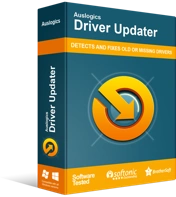
Atasi Masalah PC dengan Driver Updater
Performa PC yang tidak stabil sering kali disebabkan oleh driver yang sudah usang atau rusak. Auslogics Driver Updater mendiagnosis masalah driver dan memungkinkan Anda memperbarui driver lama sekaligus atau satu per satu agar PC Anda berjalan lebih lancar
Menggunakan Pengelola Perangkat
- Buka bilah tugas Anda, lalu klik kanan ikon Windows.
- Pilih Pengelola Perangkat dari daftar.
- Perluas konten kategori pertama dalam daftar.
- Klik kanan perangkat di bawah kategori itu, lalu pilih Perbarui Driver. Lakukan langkah ini untuk item di bawah semua kategori.
Mengunjungi Situs Web Produsen
Perlu dicatat bahwa ketika Anda memperbarui driver Anda melalui Device Manager, sistem Anda mungkin kehilangan versi terbaru dari driver. Karena itu, tetap disarankan untuk mengunjungi situs web produsen untuk mengunduh driver yang tepat untuk PC Anda. Pastikan Anda menemukan versi yang kompatibel dengan versi sistem operasi dan jenis prosesor Anda. Lagi pula, menginstal driver yang salah dapat menyebabkan masalah ketidakstabilan pada sistem Anda.
Mengotomatiskan Proses dengan Auslogics Driver Updater
Seperti yang Anda lihat, memperbarui driver Anda secara manual dapat menghabiskan banyak waktu dan tenaga. Terlebih lagi, prosesnya bisa rumit. Karena itu, kami menyarankan Anda memilih metode yang lebih mudah dan lebih aman. Gunakan Auslogics Driver Updater, dan Anda tidak akan khawatir membuat kesalahan. Setelah menginstal program perangkat lunak ini, secara otomatis akan mengenali jenis prosesor dan versi sistem operasi Anda. Yang perlu Anda lakukan adalah mengklik tombol dan Auslogics Driver Updater akan menemukan driver terbaru yang direkomendasikan pabrikan untuk komputer Anda.
Solusi 5: Menyingkirkan File Pembaruan Windows yang Bermasalah
Jika kesalahan muncul saat Anda menginstal pembaruan Windows, maka pasti ada yang salah dengan file pembaruan yang Anda unduh. Dalam hal ini, Anda perlu menghapus file Pembaruan Windows yang salah untuk menghilangkan masalah. Berikut langkah-langkahnya:
- Buka aplikasi Pengaturan dengan menekan Tombol Windows + I di keyboard Anda.
- Sekarang, pilih Perbarui & Keamanan dari opsi.
- Buka menu panel kiri, lalu pilih Pembaruan Windows.
- Pindah ke panel kanan, lalu pilih Lihat Riwayat Pembaruan.
- Pada halaman berikutnya, klik Uninstall Updates.
- Restart PC Anda, lalu periksa apakah kesalahannya hilang.
Solusi 6: Menghapus Instalasi Program Pihak Ketiga yang Baru Ditambahkan
Apakah Anda baru saja menginstal program pihak ketiga? Jika demikian, maka Anda harus mencoba menghapusnya untuk memperbaiki kesalahan STATUS_CANNOT_LOAD_REGISTRY_FILE BSOD. Untuk melakukannya, ikuti langkah-langkah di bawah ini:

- Buka kotak dialog Jalankan dengan menekan Tombol Windows + R pada keyboard Anda.
- Sekarang, ketik "appwiz.cpl" (tanpa tanda kutip) dan klik OK. Melakukan langkah ini akan meluncurkan jendela Programs and Features.
- Cari program yang Anda instal, lalu klik kanan.
- Pilih Copot pemasangan dari menu konteks.
- Ikuti petunjuk di layar untuk menyelesaikan proses penghapusan instalasi.
Solusi 7: Melakukan Pemindaian Penuh di Komputer Anda
Setelah malware menemukan jalannya ke sistem Anda, itu akan menghapus file dan menyebabkan kerusakan pada sistem Anda. Salah satu cara untuk mengatasi masalah ini adalah dengan menggunakan Windows Defender untuk melakukan Full Scan komputer Anda. Berikut langkah-langkahnya:
- Klik ikon Cari di bilah tugas Anda, lalu ketik "Windows Defender" (tanpa tanda kutip).
- Pilih Pusat Keamanan Windows Defender dari hasil.
- Di menu panel kiri, pilih Perlindungan Virus & Ancaman.
- Sekarang, pindah ke panel kanan dan klik tautan 'Jalankan pemindaian lanjutan baru'.
- Pilih Pemindaian Penuh, lalu klik tombol Pindai Sekarang.
Meskipun Windows Defender dapat menyingkirkan jenis malware dan virus komputer yang umum, ia masih dapat melewatkan satu atau dua ancaman. Jika Anda menginginkan pemindaian malware yang lebih komprehensif dan andal untuk sistem Anda, sebaiknya gunakan Auslogics Anti-Malware. Alat ini dapat mendeteksi malware tidak peduli seberapa diam-diam ia beroperasi di latar belakang. Terlebih lagi, Anda dapat menggunakannya bersama antivirus utama Anda. Jadi, itu bisa berfungsi sebagai penguatan keamanan yang akan menangani malware dan virus dengan tangan besi.
Solusi 8: Melakukan Pemindaian SFC
System File Checker (SFC) adalah utilitas Windows yang telah dirancang untuk mencari dan memperbaiki file sistem yang rusak, rusak, atau hilang. Jadi, jika Anda ingin mempelajari cara memperbaiki kesalahan STATUS_CANNOT_LOAD_REGISTRY_FILE, Anda perlu tahu cara melakukan pemindaian SFC. Cukup ikuti petunjuk di bawah ini:
- Tekan Tombol Windows + S pada keyboard Anda, lalu ketik "Command Prompt" (tanpa tanda kutip).
- Klik kanan Command Prompt dari hasil, lalu pilih Run as Administrator.
- Setelah Command Prompt muncul, ketik "sfc / scannow" (tanpa tanda kutip), lalu tekan Enter.
- Tunggu beberapa menit hingga proses selesai.
- Terakhir, restart komputer Anda untuk memastikan bahwa perubahan akan diterapkan.
Setelah memulai ulang PC Anda, periksa apakah kesalahan STATUS_CANNOT_LOAD_REGISTRY_FILE hilang. Jika masih ada, lanjutkan ke solusi berikutnya.
Solusi 9: Menggunakan Alat Baris Perintah DISM
Alat Deployment Image Servicing and Management (DISM) juga berguna dalam memperbaiki file sistem yang rusak atau rusak. Jadi, jika pemindaian SFC tidak menghilangkan kesalahan, kami sarankan menggunakan alat baris perintah ini. Untuk melanjutkan, ikuti petunjuk ini.
- Buka bilah tugas Anda dan klik ikon Cari.
- Ketik "cmd.exe" (tanpa tanda kutip), lalu klik kanan Command Prompt dari hasil.
- Pilih Jalankan sebagai Administrator.
- Setelah Command Prompt terbuka, jalankan perintah di bawah ini:
DISM.exe /Online /Cleanup-image /Restorehealth
Perlu dicatat bahwa proses ini akan memakan waktu lebih lama daripada pemindaian SFC. Jadi, Anda harus sabar menunggu sampai selesai.
Solusi 10: Menggunakan Utilitas CHKDSK
Jika kesalahan STATUS_CANNOT_LOAD_REGISTRY_FILE disebabkan oleh masalah pada hard disk Anda, Anda dapat menggunakan utilitas CHKDSK untuk memperbaikinya. Ikuti petunjuk di bawah ini untuk melanjutkan:
- Anda perlu membuka Command Prompt dengan hak administratif. Seperti yang diilustrasikan dalam solusi sebelumnya, Anda perlu mengklik ikon Cari di bilah tugas Anda dan ketik "Prompt Perintah" (tanpa tanda kutip). Dari hasil, Anda perlu mengklik kanan Command Prompt dan pilih Run as Administrator.
- Setelah Command Prompt aktif, rekatkan teks di bawah ini:
Chkdsk /f /C:
Ingatlah bahwa baris perintah ini akan memperbaiki drive C:. Jika sistem operasi Anda diinstal di tempat lain, ingatlah untuk menggantinya dengan huruf drive yang sesuai.
Solusi 11: Membersihkan Hard Drive Anda
Jika hard drive Anda diisi dengan file yang tidak perlu dan jenis sampah lainnya, pada akhirnya akan menyebabkan sistem menjadi lambat. Bila hal ini terjadi maka akan terjadi konflik saat driver saling berkomunikasi sehingga muncul error STATUS_CANNOT_LOAD_REGISTRY_FILE. Untungnya, Anda dapat menggunakan utilitas Disk Cleanup untuk mengosongkan beberapa ruang dan meningkatkan kinerja PC Anda. Untuk meluncurkan alat itu, ikuti langkah-langkah di bawah ini:
- Buka kotak dialog Jalankan dengan menekan Tombol Windows + R pada keyboard Anda.
- Di dalam kotak, ketik "cleanmgr" (tanpa tanda kutip), lalu tekan Enter.
- Utilitas Disk Cleanup akan memeriksa hard drive Anda dan menilai jumlah ruang yang dapat Anda pulihkan di dalamnya.
- Setelah beberapa detik, jendela baru akan muncul. Di sini, Anda akan melihat semua folder dan file yang dapat Anda hapus.
- Klik tombol 'Bersihkan file sistem'.
- Pilih file yang ingin Anda hapus. Jika Anda akan memasukkan Recycle Bin, pastikan Anda tidak menyimpan file penting di sana.
- Klik OK untuk melanjutkan.
Kiat Pro: Jika Anda menginginkan cara yang lebih mudah dan nyaman untuk menyingkirkan file yang tidak perlu, kami sarankan menggunakan Auslogics BoostSpeed. Alat ini memiliki modul pembersihan yang kuat yang dapat menghapus semua jenis sampah komputer, termasuk file sementara pengguna, cache browser web, log kesalahan yang tidak digunakan, dan file Pembaruan Windows yang tersisa, di antara banyak lainnya. Terlebih lagi, ini akan mengatasi masalah apa pun yang memengaruhi kecepatan komputer Anda. Jadi, setelah menggunakan alat ini, Anda akan menyelesaikan kesalahan STATUS_CANNOT_LOAD_REGISTRY_FILE dan bahkan meningkatkan kinerja PC Anda.
Solusi 12: Menginstal Pembaruan Terbaru untuk Windows
File sistem yang kedaluwarsa di komputer Anda dapat menyebabkan kesalahan STATUS_CANNOT_LOAD_REGISTRY_FILE terjadi. Jadi, selalu disarankan untuk menginstal pembaruan terbaru yang secara resmi diluncurkan Microsoft untuk Windows 10. Sebagian besar waktu, sistem Anda mengunduh pembaruan secara diam-diam di latar belakang. Yang mengatakan, itu masih bisa melewatkan satu atau dua pembaruan. Karena itu, kami menyarankan untuk memulai proses pengunduhan secara manual sehingga Anda dapat segera menginstal pembaruan. Berikut langkah-langkahnya:
- Buka bilah tugas Anda, lalu klik kanan ikon Windows.
- Pilih Pengaturan dari daftar.
- Di aplikasi Pengaturan, klik Perbarui & Keamanan.
- Pada halaman berikutnya, pilih Pembaruan Windows dari opsi di menu panel kiri.
- Pindah ke panel kanan, lalu klik Periksa Pembaruan. Jika pembaruan tersedia, unduh.
- Setelah proses pengunduhan selesai, restart komputer Anda untuk menginstal pembaruan.
Solusi 13: Menggunakan Alat Diagnostik Memori Windows
Seperti yang telah kami sebutkan, bagian yang rusak di RAM Anda dapat menyebabkan kesalahan muncul. Jadi, jika Anda ingin tahu cara menghilangkan Error 0xc0000218 di Windows 10, Anda harus mempelajari langkah-langkah untuk memperbaiki masalah RAM. Setelah Anda siap, ikuti petunjuk di bawah ini:
- Simpan semua file yang terbuka dan tutup semua aplikasi yang aktif.
- Klik ikon Cari di bilah tugas Anda, lalu ketik "Memori Windows" (tanpa tanda kutip).
- Pilih Windows Memory Diagnostic dari hasil.
- Di jendela baru, pilih opsi 'Mulai ulang sekarang dan periksa masalah (disarankan)'.
- Alat ini akan mulai menguji RAM Anda untuk mendeteksi masalah memori. Setelah proses selesai, sistem Anda akan restart secara otomatis.
Untuk melihat hasil pengujian, Anda hanya perlu mengklik ikon Notification di taskbar Anda.
Solusi 14: Mengembalikan Sistem Anda ke Titik Pemulihan Sebelumnya
Setiap kali Anda membuat kesalahan dalam hidup, tidakkah Anda berharap dapat memutar kembali waktu dan membatalkan semua keputusan yang Anda buat? Sayangnya, kita masih belum memiliki teknologi yang dibutuhkan untuk menjelajah waktu. Mungkin, hal terdekat yang kami miliki adalah fitur Pemulihan Sistem di Windows 10. Jika Anda mengalami masalah dengan PC Anda, Anda selalu dapat mengembalikan sistem Anda ke keadaan sebelumnya di mana masalah tidak ada. Untuk melanjutkan, ikuti langkah-langkah di bawah ini:
- Tekan Windows Key + R pada keyboard Anda untuk meluncurkan kotak dialog Run.
- Ketik "rstrui" (tanpa tanda kutip) di dalam kotak, lalu klik OK untuk membuka wizard Pemulihan Sistem.
- Klik Berikutnya untuk melanjutkan.
- Ingatlah untuk memilih opsi 'Tampilkan lebih banyak titik pemulihan' untuk memperluas opsi Anda.
- Pilih tanggal saat kesalahan STATUS_CANNOT_LOAD_REGISTRY_FILE tidak ada.
- Klik Berikutnya untuk melanjutkan.
- Untuk meluncurkan proses, klik Selesai.
Catatan: Jika Anda tidak memiliki kebiasaan membuat titik pemulihan, jangan khawatir. Windows membuat titik pemulihan secara otomatis. Jadi, Anda selalu dapat memilih titik pemulihan yang dibuat sistem untuk Anda.
Solusi 15: Melakukan Instalasi Bersih
Ketika semuanya gagal, Anda dapat melakukan instalasi bersih sistem operasi Windows. Ingatlah bahwa ini harus menjadi pilihan terakhir Anda, dan Anda hanya boleh menggunakan opsi ini jika Anda telah kehabisan semua solusi yang kami berikan. Sebelum melakukan prosedur, jangan lupa untuk menyimpan semua file penting Anda di drive yang aman. Karena prosesnya agak rumit, Anda selalu dapat meminta teknisi profesional untuk melakukan pemasangan bersih untuk Anda.
Apakah ada kesalahan Blue Screen of Death lainnya yang Anda ingin kami perbaiki?
Kirimkan mereka di komentar di bawah dan kami akan menampilkan panduannya di posting blog kami berikutnya!
